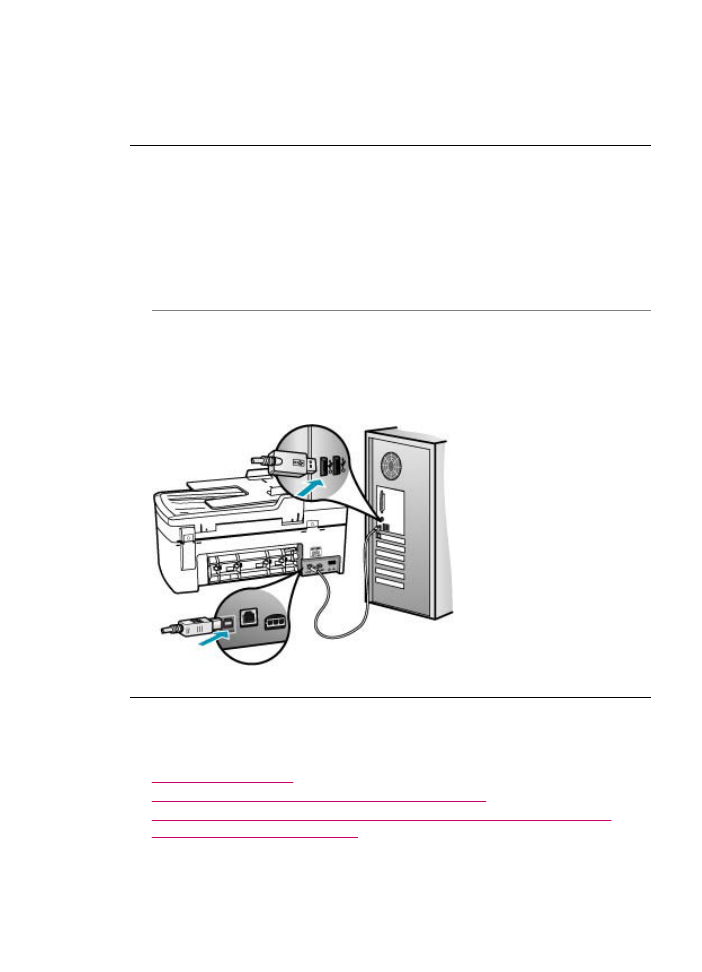
Komunikaty dotyczące kaset drukujących
Poniżej znajduje się lista komunikatów o błędach związanych z kasetami drukującymi:
•
Niski poziom atramentu
•
Wymagane wyrównanie lub niepowodzenie wyrównania
•
Brak kasety drukującej, została ona nieprawidłowo zainstalowana lub nie jest
przeznaczona dla tego urządzenia
Niski poziom atramentu
Przyczyna: W jednej lub obu kasetach drukujących może brakować atramentu.
Błędy
285
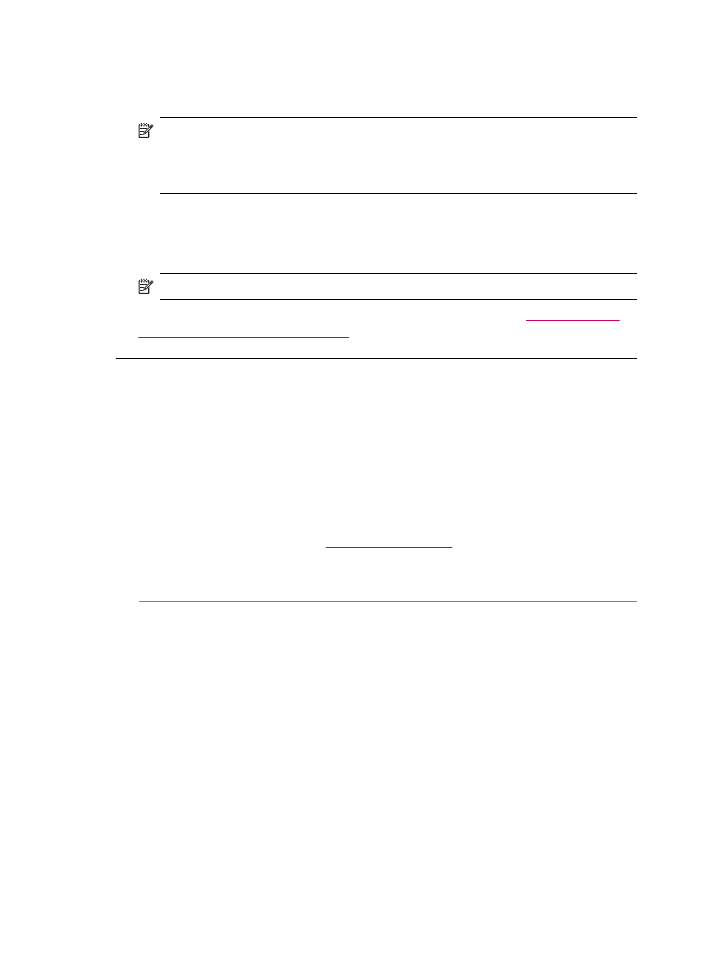
Rozwiązanie: Sprawdź szacowane poziomy atramentu pozostałego w kasetach
drukujących. Jeśli poziom atramentu w kasetach drukujących jest niski lub atrament
się skończył, może zaistnieć potrzeba wymiany kaset drukujących.
Uwaga
Urządzenie HP All-in-One wykrywa poziomy atramentu tylko dla
oryginalnych atramentów HP. Poziomy atramentu w kasetach drukujących
napełnianych ponownie bądź używanych w innych urządzeniach, mogą nie
zostać wykryte dokładnie.
Jeśli w kasetach drukujących pozostał jeszcze atrament, ale wciąż obserwujesz
problemy, wydrukuj raport na stronie testowej, aby ustalić, czy problem dotyczy kaset
drukujących. Jeśli raport wskazuje na problemy, oczyść kasety drukujące. Jeśli
problem nie ustąpi, może zajść konieczność wymiany kaset drukujących.
Uwaga
Nie wyjmuj starej kasety drukującej, dopóki nie masz nowej.
Aby uzyskać więcej informacji na temat kaset drukujących, patrz
Rozwiązywanie
problemów z kasetami drukującymi
.
Wymagane wyrównanie lub niepowodzenie wyrównania
Przyczyna: Do zasobnika wejściowego włożono niewłaściwy rodzaj papieru.
Rozwiązanie: Wyrównywanie kaset drukujących nie powiedzie się, jeśli w
zasobniku wejściowym znajduje się kolorowy papier. Włóż do zasobnika
wejściowego zwykły czysty i niezadrukowany papier formatu Letter lub A4, a
następnie spróbuj ponownie wyrównywać kasety drukujące. Jeśli wyrównywanie
ponownie nie powiedzie się, być może uszkodzony jest czujnik lub kaseta drukująca.
Informacje dotyczące pomocy technicznej i gwarancji można znaleźć w internetowej
witrynie firmy HP pod adresem
www.hp.com/support
. Jeżeli pojawi się pytanie,
wybierz kraj/region, a następnie kliknij opcję Contact HP (Skontaktuj się z HP), aby
uzyskać informacje o pomocy technicznej.
Przyczyna: Taśma zabezpieczająca zakrywa kasetę drukującą.
Rozwiązanie: Sprawdź każdą kasetę drukującą. Taśma może być usunięta ze
styków koloru miedzianego, ale wciąż może zakrywać dysze. Jeśli taśma wciąż
Rozdział 11
286
Rozwiązywanie problemów
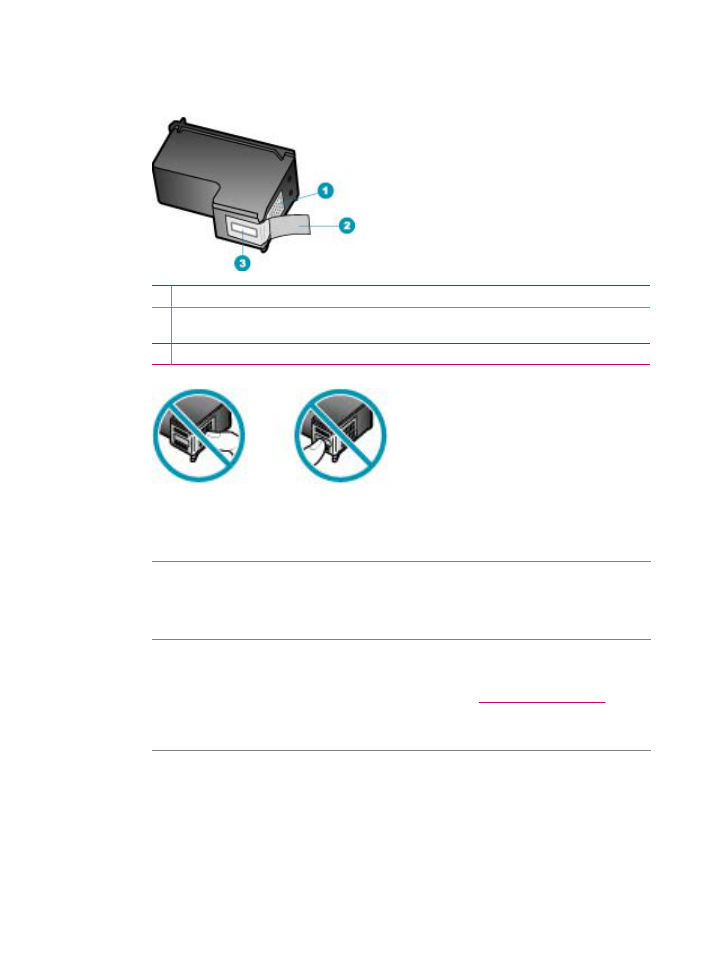
zakrywa dysze kasety drukującej, ostrożnie usuń taśmę z kaset drukujących. Nie
dotykaj dysz ani styków w kolorze miedzi.
1 Styki w kolorze miedzi
2 Plastikowa taśma z różową końcówką (musi zostać zerwana przed instalacją kasety
drukującej)
3 Dysze zaklejone taśmą
Załóż kasety drukujące i sprawdź, czy są włożone do oporu i zablokowane w
odpowiedniej pozycji.
Przyczyna: Styki na kasecie drukującej nie dotykają styków w karetce.
Rozwiązanie: Wyjmij i włóż ponownie kasety drukujące. Sprawdź, czy są one
włożone do oporu i zablokowane w odpowiedniej pozycji.
Przyczyna: Kaseta drukująca lub czujnik są wadliwe.
Rozwiązanie: Informacje dotyczące pomocy technicznej i gwarancji można
znaleźć w internetowej witrynie firmy HP pod adresem
www.hp.com/support
. Jeżeli
pojawi się pytanie, wybierz kraj/region, a następnie kliknij opcję Contact HP
(Skontaktuj się z HP), aby uzyskać informacje o pomocy technicznej.
Przyczyna: Zainstalowano nowe kasety drukujące, które mogą wymagać
wyrównania.
Rozwiązanie: Aby zapewnić najwyższą jakość drukowania, należy wyrównać
kasety drukujące. Po włożeniu nowej kasety drukującej, załaduj biały, nieużywany
zwykły papier formatu Letter lub A4 do podajnika, a następnie naciśnij przycisk OK
na panelu sterowania. Urządzenie HP All-in-One wydrukuje arkusz wyrównania
kasety drukującej i wyrówna kasety. Stronę testową należy wyrzucić lub przeznaczyć
do recyklingu.
Błędy
287
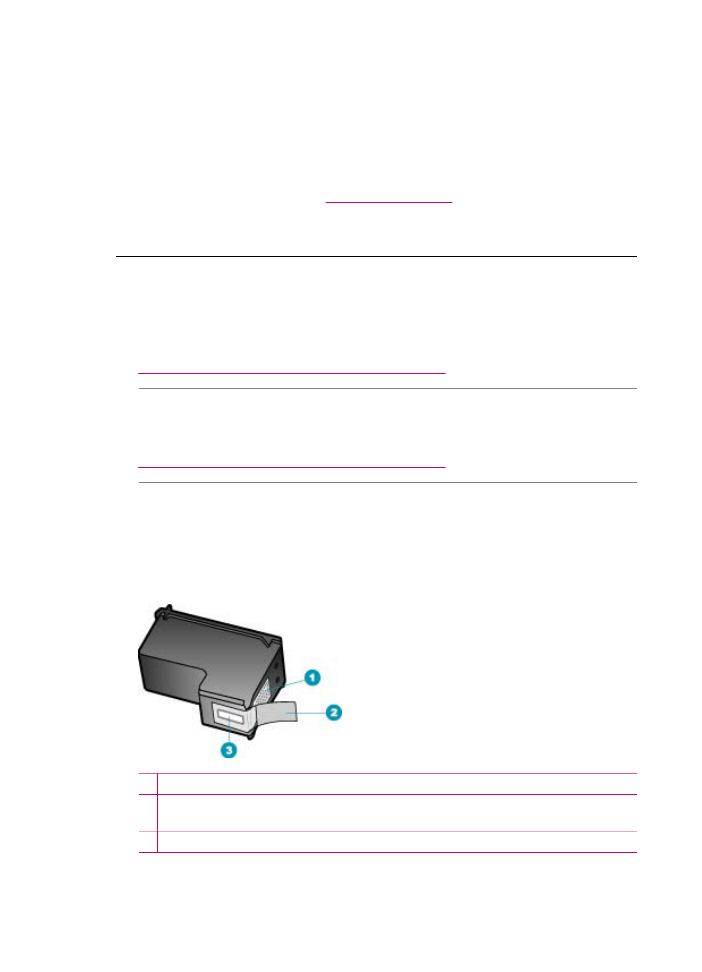
Jeśli strona wyrównywania została wydrukowana poprawnie, z zielonymi znaczkami
przy każdej linii, ale błąd wyrównywania nie zniknął, można usunąć komunikat,
naciskając jednocześnie przycisk OK i Ustawienia.
Jeśli błąd dotyczący wyrównywania nadal występuje i nie można go usunąć, może
to oznaczać, że kaseta drukująca jest uszkodzona. Skontaktuj się z serwisem firmy
HP, aby otrzymać pomoc techniczną.
Informacje dotyczące pomocy technicznej i gwarancji można znaleźć w internetowej
witrynie firmy HP pod adresem
www.hp.com/support
. Jeżeli pojawi się pytanie,
wybierz kraj/region, a następnie kliknij opcję Contact HP (Skontaktuj się z HP), aby
uzyskać informacje o pomocy technicznej.
Brak kasety drukującej, została ona nieprawidłowo zainstalowana lub nie jest
przeznaczona dla tego urządzenia
Przyczyna: Brakuje kasety drukującej.
Rozwiązanie: Aby uzyskać więcej informacji na temat kaset drukujących, patrz
Rozwiązywanie problemów z kasetami drukującymi
.
Przyczyna: Jedna lub obie kasety drukujące nie zostały zainstalowane lub zostały
zainstalowane niewłaściwie.
Rozwiązanie: Aby uzyskać więcej informacji na temat kaset drukujących, patrz
Rozwiązywanie problemów z kasetami drukującymi
.
Przyczyna: Taśma zabezpieczająca zakrywa kasetę drukującą.
Rozwiązanie: Sprawdź każdą kasetę drukującą. Taśma może być usunięta ze
styków koloru miedzianego, ale wciąż może zakrywać dysze. Jeśli taśma wciąż
zakrywa dysze kasety drukującej, ostrożnie usuń taśmę z kaset drukujących. Nie
dotykaj dysz ani styków w kolorze miedzi.
1 Styki w kolorze miedzi
2 Plastikowa taśma z różową końcówką (musi zostać zerwana przed instalacją kasety
drukującej)
3 Dysze zaklejone taśmą
Rozdział 11
288
Rozwiązywanie problemów
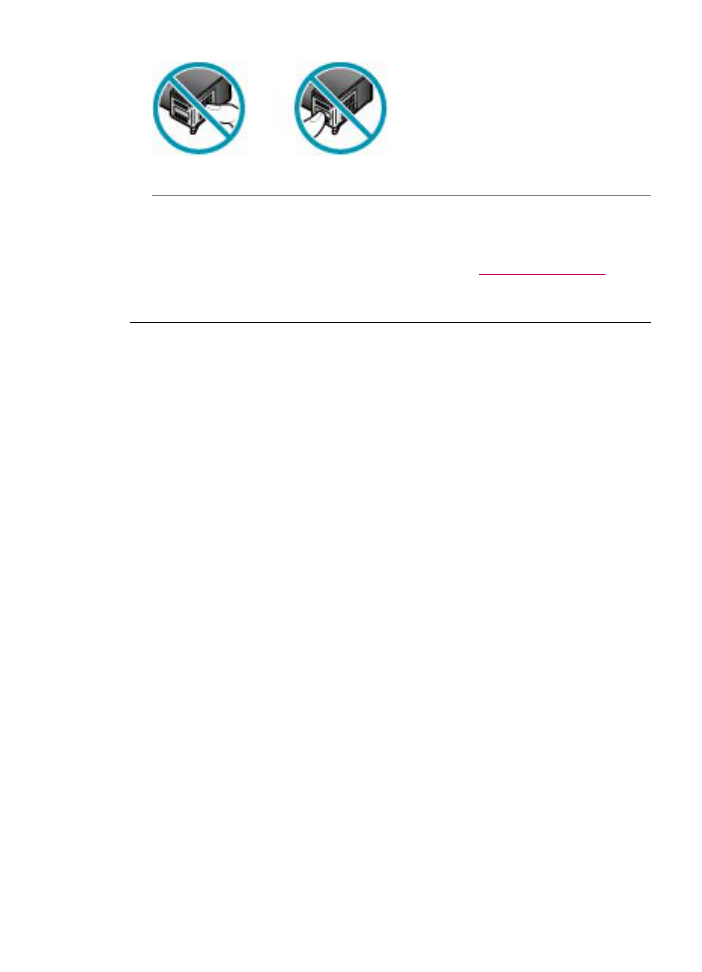
Przyczyna: Kaseta drukująca jest uszkodzona lub nie jest przeznaczona do użytku
z tym urządzeniem.
Rozwiązanie: Informacje dotyczące pomocy technicznej i gwarancji można
znaleźć w internetowej witrynie firmy HP pod adresem
www.hp.com/support
. Jeżeli
pojawi się pytanie, wybierz kraj/region, a następnie kliknij opcję Contact HP
(Skontaktuj się z HP), aby uzyskać informacje o pomocy technicznej.
Błędy
289
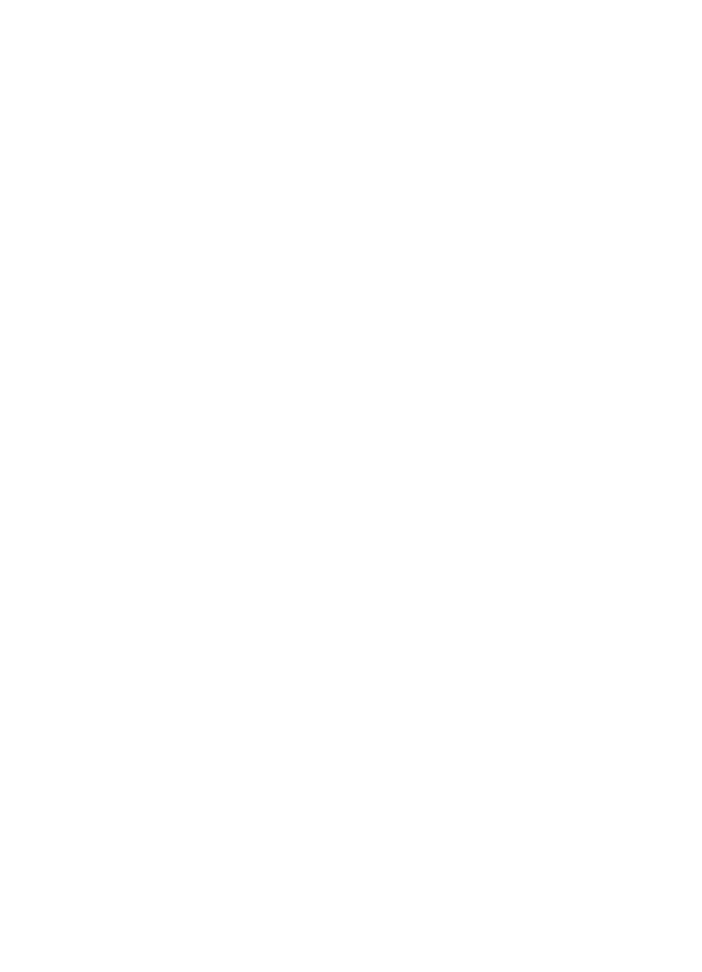
Rozdział 11
290
Rozwiązywanie problemów
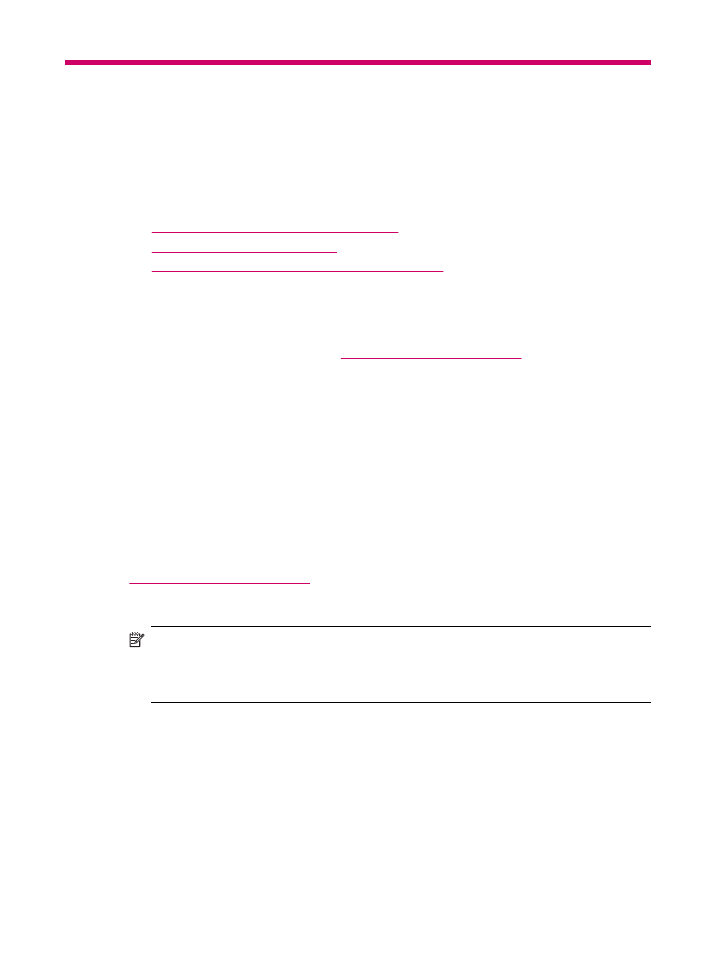
12 Zamawianie materiałów
eksploatacyjnych
Produkty firmy HP, takie jak zalecane rodzaje papieru oraz kasety drukujące, można
zamówić ze strony internetowej firmy HP.
W tej części zawarte są następujące tematy:
•
Zamawianie papieru lub innych nośników
•
Zamawianie kaset drukujących
•
Zamawianie innych materiałów eksploatacyjnych
Zamawianie papieru lub innych nośników
Aby zamówić papiery i inne akcesoria HP, takie jak papiery fotograficzne HP Premium
lub HP All-in-One, odwiedź witrynę
www.hp.com/learn/suresupply
. Jeśli zostanie
wyświetlony odpowiedni monit, należy wybrać kraj/region i posiadane urządzenie, a
następnie kliknąć jedno z łączy do zakupów na stronie.
Zamawianie kaset drukujących
Lista numerów pojemników z tuszem znajduje się na tylnej stronie okładki niniejszego
podręcznika. Oprogramowanie dołączone do urządzenia HP All-in-One może zostać
użyte od ustalenia numerów katalogowych wszystkich kaset drukujących. Pojemniki z
tuszem można zamówić z witryny internetowej HP. Dodatkowo można się skontaktować
z lokalnym sprzedawcą HP, aby uzyskać informacje, jakie są prawidłowe numery
katalogowe pojemników z tuszem dla urządzenia, i kupić pojemniki.
Aby zamówić papier lub inne materiały eksploatacyjne firmy HP, przejdź do witryny
www.hp.com/learn/suresupply
. Jeśli zostanie wyświetlony odpowiedni monit, należy
wybrać kraj/region i posiadane urządzenie, a następnie kliknąć jedno z łączy do zakupów
na stronie.
Uwaga
Zamawianie kaset drukujących przez Internet nie jest obsługiwane we
wszystkich krajach/regionach. Jeśli dotyczy to kraju/regionu użytkownika, należy
skontaktować się z lokalnym sprzedawcą firmy HP w celu otrzymania informacji o
zakupie kaset drukujących.
Aby znaleźć numer katalogowy przy użyciu oprogramowania HP Photosmart
Studio (komputery Macintosh)
1.
Na pasku zadań HP Photosmart — studio kliknij opcję Urządzenia.
Zostanie wyświetlone okno Menedżer urządzeń HP.
2.
Sprawdź, czy w menu podręcznym Devices (Urządzenia) wybrana jest opcja
HP All-in-One.
3.
Z menu podręcznego Information and Settings (Informacje i ustawienia) wybierz
opcję Maintain Printer (Konserwacja drukarki).
Pojawi się okno Select Printer (Wybierz drukarkę).